Memang mudah untuk mengambil tangkapan skrin, tetapi bagaimana pula dengan halaman web yang melangkaui skrin anda? Atau fail PDF dengan halaman menegak? Mari lihat beberapa cara untuk mengambil tangkapan skrin menatal dalam Windows 10 dan 11.
Bergantung pada aplikasi, anda boleh menggunakan sambungan penyemak imbas, alat pembangun atau apl pihak ketiga untuk melakukan kerja itu. Kami akan menumpukan pada alat pihak ketiga dan sambungan penyemak imbas, yang paling mudah digunakan.
Jadual Kandungan 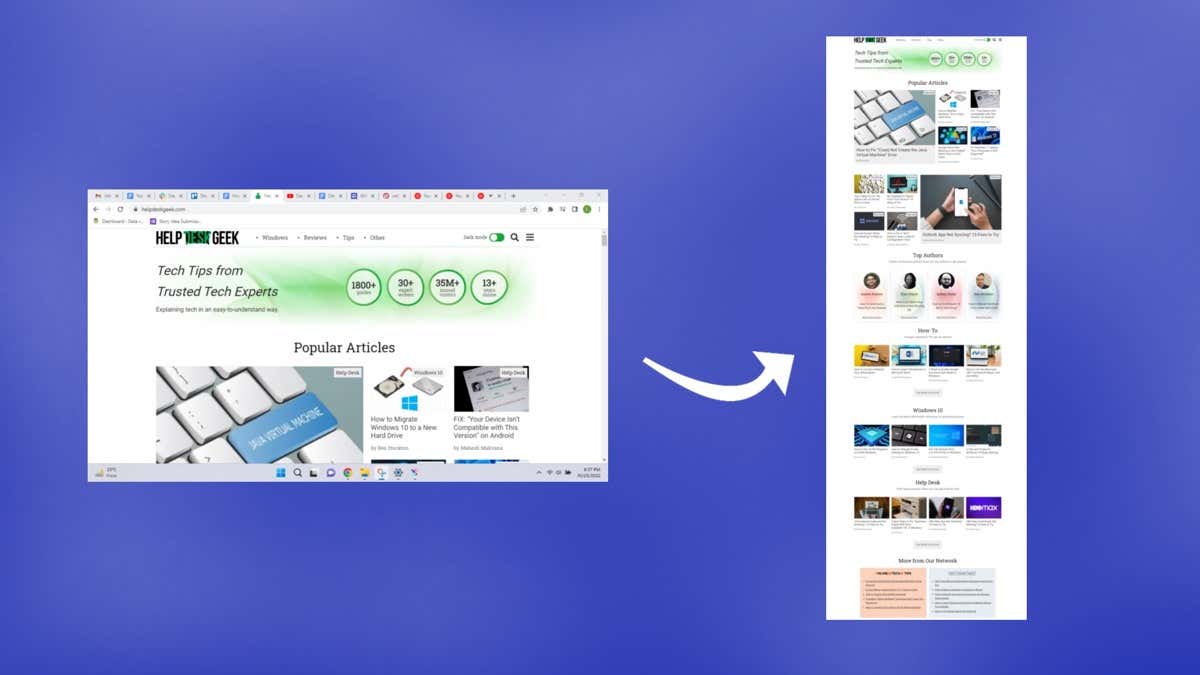
Cara Menangkap Tangkapan Skrin Tatal dalam Google Chrome
Walaupun mungkin untuk mengambil tangkapan skrin keseluruhan halaman web dalam Chrome menggunakan Alat Pembangun, kaedah terbaik ialah menggunakan sambungan penyemak imbas. Dan GoFullPage ialah satu-satunya sambungan tangkapan skrin yang dikemas kini secara konsisten untuk Google Chrome.
Untuk bermula, pergi ke Halaman Kedai Web Chrome bagi sambungan GoFullPage dan pilih Tambahkan pada Chrome. 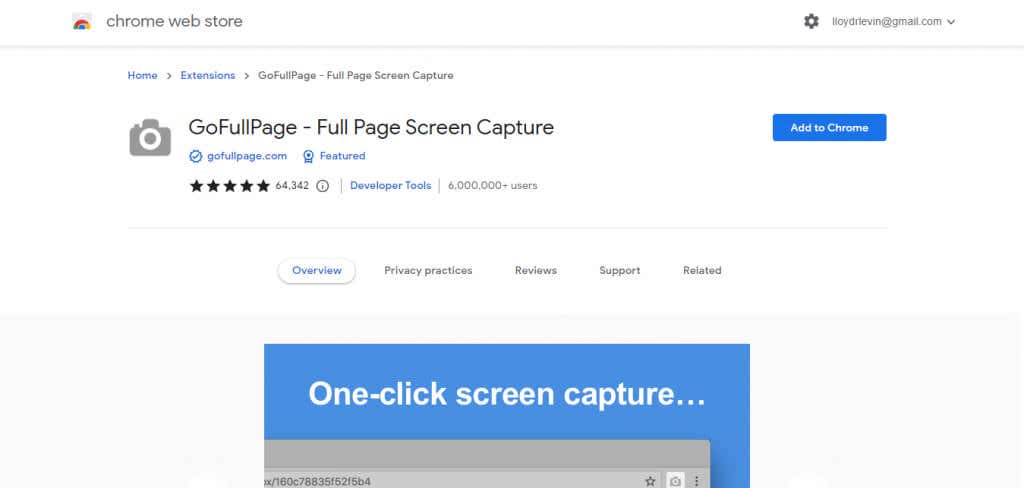 Pilih Tambah sambungan dalam pop timbul yang muncul.
Pilih Tambah sambungan dalam pop timbul yang muncul. 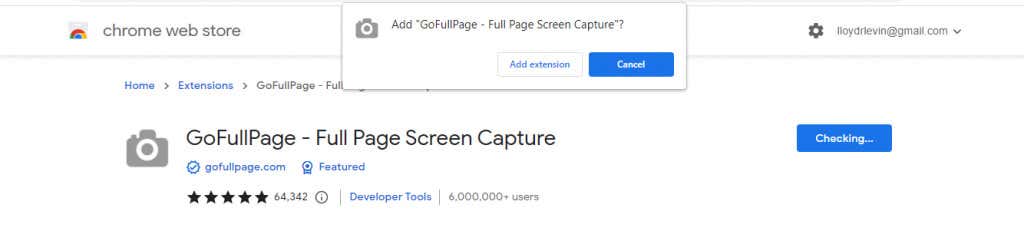 Sambungan akan dimuat turun dan dipasang. Setelah pemasangan selesai, anda akan melihat halaman alu-aluan dengan arahan tentang menggunakan sambungan.
Sambungan akan dimuat turun dan dipasang. Setelah pemasangan selesai, anda akan melihat halaman alu-aluan dengan arahan tentang menggunakan sambungan.  Sekarang buka halaman web yang anda ingin ambil tangkapan skrin halaman penuh dan klik pada ikon sambungan di bahagian atas sebelah kanan. Ini menurunkan senarai semua sambungan yang aktif pada Chrome. Klik pada GoFullPage untuk mengambil tangkapan skrin tetingkap menatal.
Sekarang buka halaman web yang anda ingin ambil tangkapan skrin halaman penuh dan klik pada ikon sambungan di bahagian atas sebelah kanan. Ini menurunkan senarai semua sambungan yang aktif pada Chrome. Klik pada GoFullPage untuk mengambil tangkapan skrin tetingkap menatal. 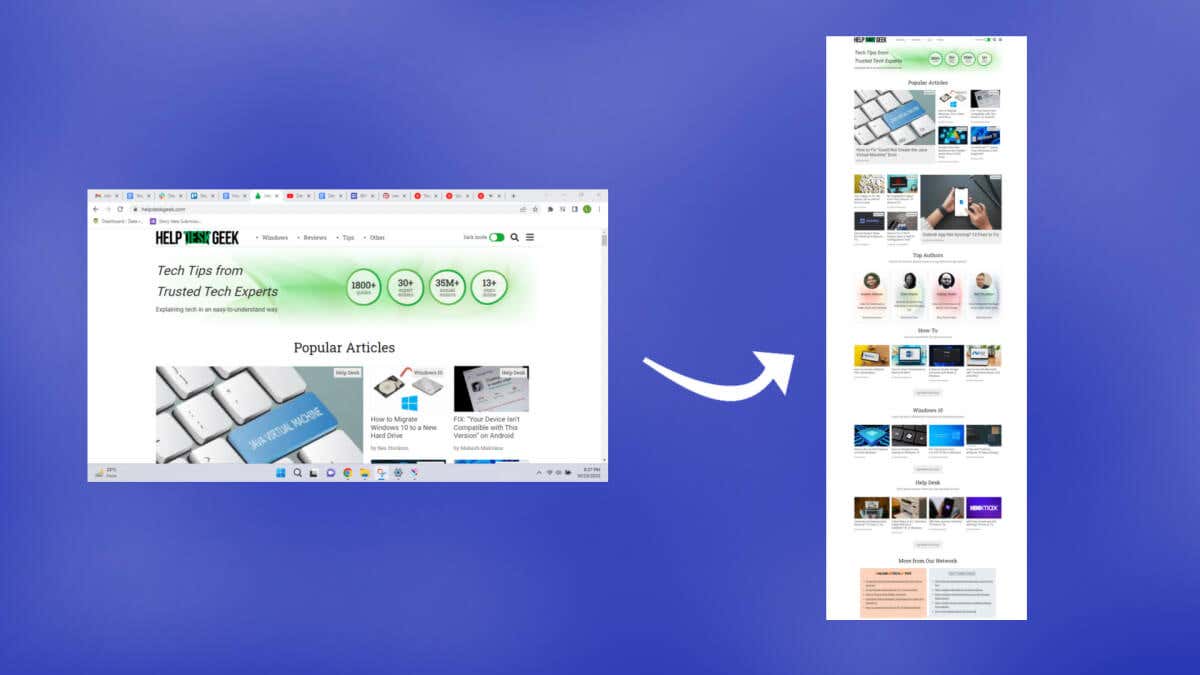 Alat ini secara automatik akan menatal ke bawah halaman web dan mengambil tangkapan skrin, memaparkan bar kemajuan melalui pop timbul di bahagian atas.
Alat ini secara automatik akan menatal ke bawah halaman web dan mengambil tangkapan skrin, memaparkan bar kemajuan melalui pop timbul di bahagian atas. 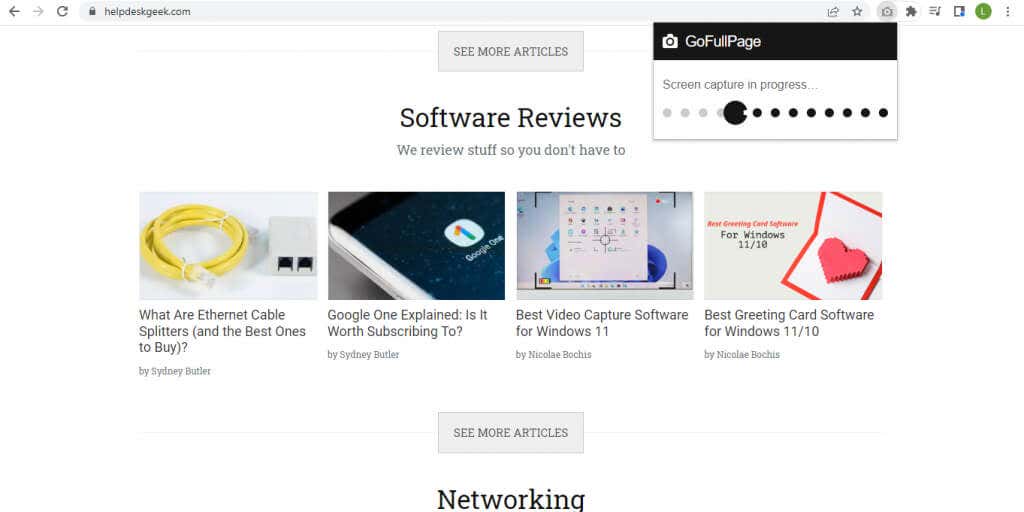 Setelah tangkapan skrin selesai, anda boleh memilih untuk memuat turun imej penuh sebagai fail PNG atau PDF atau mengeditnya terus.
Setelah tangkapan skrin selesai, anda boleh memilih untuk memuat turun imej penuh sebagai fail PNG atau PDF atau mengeditnya terus. 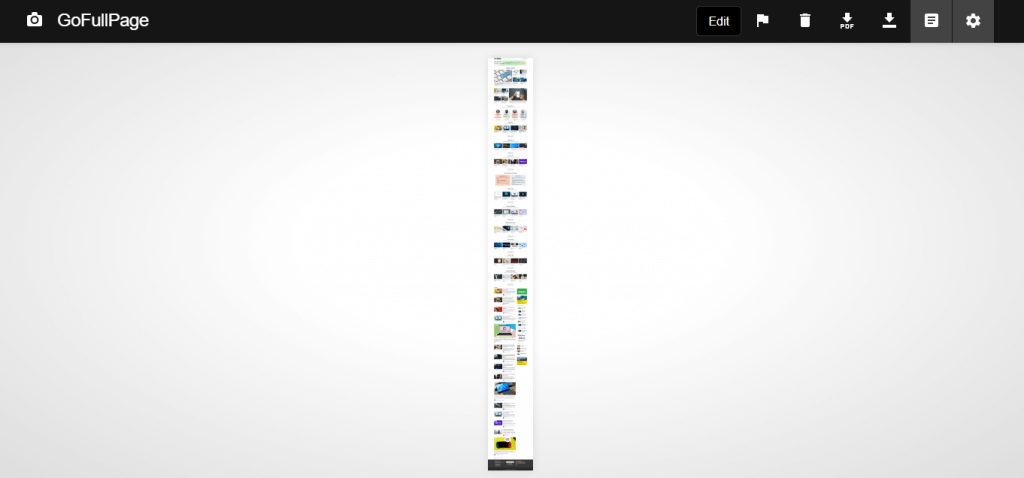 Untuk kali pertama anda memuat turun tangkapan skrin yang ditangkap melalui GoFullPage, anda perlu memberikan kebenaran tambahan untuk sambungan itu. Hanya pilih Benarkan dalam pop timbul yang muncul.
Untuk kali pertama anda memuat turun tangkapan skrin yang ditangkap melalui GoFullPage, anda perlu memberikan kebenaran tambahan untuk sambungan itu. Hanya pilih Benarkan dalam pop timbul yang muncul.  Tangkapan skrin anda akan dimuat turun ke folder Muat Turun anda.
Tangkapan skrin anda akan dimuat turun ke folder Muat Turun anda.
Langkah-langkah akan menjadi lebih pendek untuk tangkapan skrin pada masa hadapan, kerana sambungan dan kebenarannya telah disediakan. Secara teknikal, anda boleh menggunakan kaedah ini untuk mengambil tangkapan skrin menatal fail PDF juga, walaupun itu memerlukan anda mengubah suai kebenaran sambungan dan memberikan akses GoFullPage kepada URL fail.
Cara Menangkap Tangkapan Skrin Tatal pada mana-mana Apl Windows Menggunakan ShareX
Kami telah melihat cara untuk mengambil tangkapan skrin halaman penuh dalam Chrome, dan penyemak imbas seperti Mozilla Firefox dan Microsoft Edge datang dengan bersepadu alatan. Mari lihat kaedah untuk mengambil tangkapan skrin menatal dalam apl lain seperti pembaca PDF.
Untuk mengambil tangkapan skrin menatal dalam mana-mana tetingkap, kami akan menggunakan ShareX. Aplikasi percuma dan sumber terbuka, ia adalah alat tangkapan skrin yang lengkap dengan pelbagai mod, termasuk tangkapan tatal. Muat turunnya daripada tapak web rasmi atau Steamnya halaman kedai. 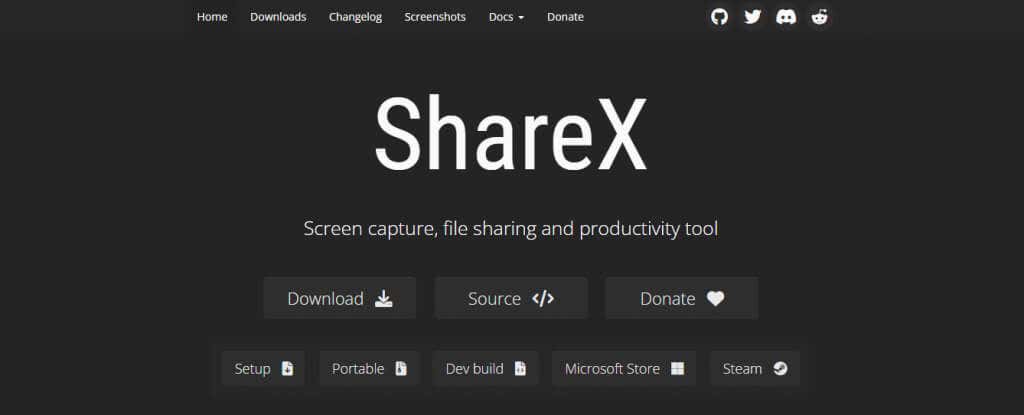 Pasang ShareX daripada persediaan yang dimuat turun, atau jalankan terus jika anda mempunyai versi mudah alih.
Pasang ShareX daripada persediaan yang dimuat turun, atau jalankan terus jika anda mempunyai versi mudah alih. 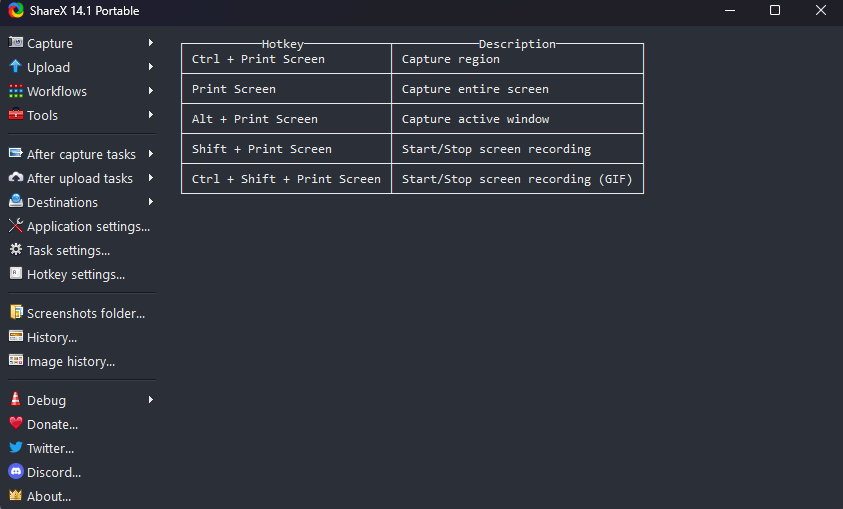 Sekarang klik pada Capture dari kiri atas dan pilih pilihan Scrolling capture… daripada menu lungsur.
Sekarang klik pada Capture dari kiri atas dan pilih pilihan Scrolling capture… daripada menu lungsur. 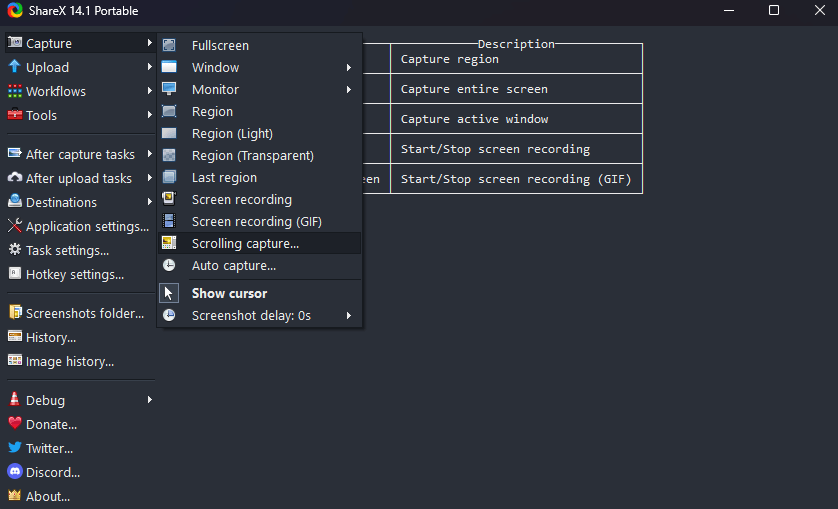 Segi empat tepat bertitik akan muncul, menandakan kawasan yang akan ditangkap. Gerakkan penuding tetikus ke sekeliling untuk mengesan kawasan tetingkap aktif secara automatik. Klik apabila anda berpuas hati.
Segi empat tepat bertitik akan muncul, menandakan kawasan yang akan ditangkap. Gerakkan penuding tetikus ke sekeliling untuk mengesan kawasan tetingkap aktif secara automatik. Klik apabila anda berpuas hati. 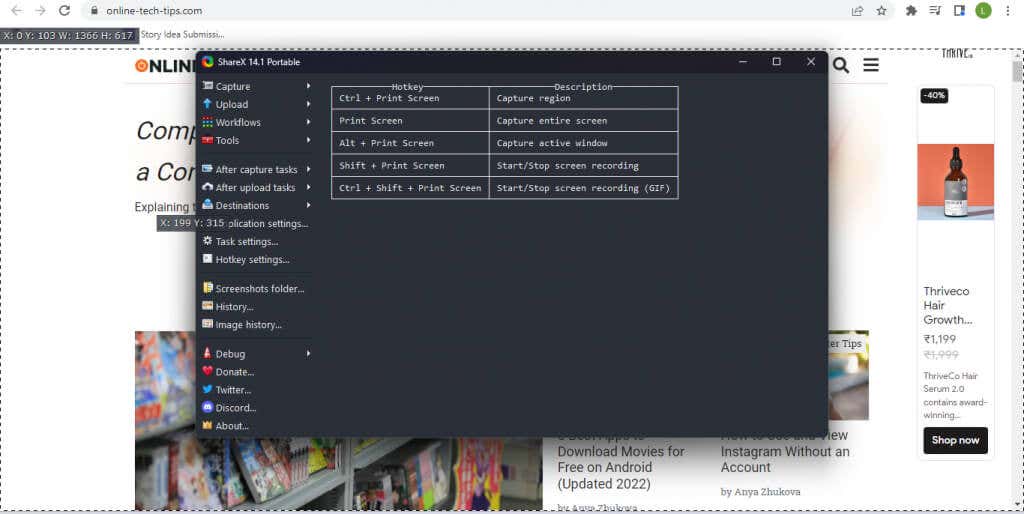 Untuk sebahagian besar, pilihan tangkapan lalai adalah cukup baik. Anda mungkin perlu meningkatkan kiraan skrol maksimum untuk dokumen dan halaman web yang lebih panjang, tetapi tiada perkara lain yang perlu diubah. Gunakan butang Mulakan tangkapan untuk mengambil tangkapan skrin menatal.
Untuk sebahagian besar, pilihan tangkapan lalai adalah cukup baik. Anda mungkin perlu meningkatkan kiraan skrol maksimum untuk dokumen dan halaman web yang lebih panjang, tetapi tiada perkara lain yang perlu diubah. Gunakan butang Mulakan tangkapan untuk mengambil tangkapan skrin menatal. 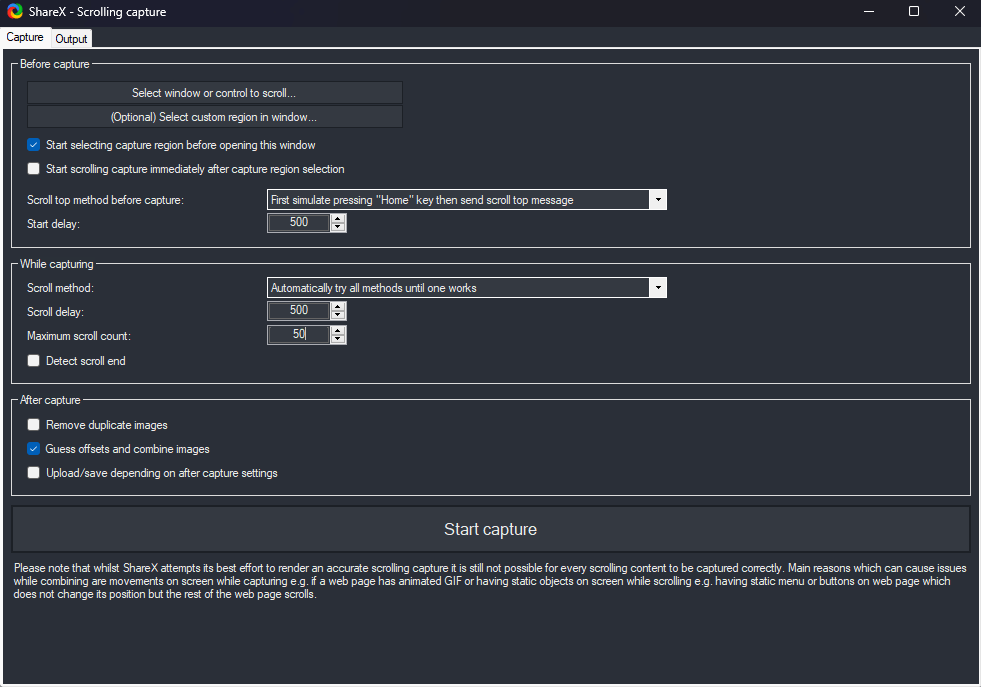 Anda akan melihat tetingkap secara automatik menatal ke bawah dari atas. Sebaik sahaja ia sampai ke penghujungnya, ShareX akan memaparkan pratonton tangkapan skrin yang ditangkap. Main-main dengan jidar sehingga anda mendapat hasil yang disambungkan dengan lancar, dan klik pada butang Muat Naik/simpan di bahagian atas sebelah kanan.
Anda akan melihat tetingkap secara automatik menatal ke bawah dari atas. Sebaik sahaja ia sampai ke penghujungnya, ShareX akan memaparkan pratonton tangkapan skrin yang ditangkap. Main-main dengan jidar sehingga anda mendapat hasil yang disambungkan dengan lancar, dan klik pada butang Muat Naik/simpan di bahagian atas sebelah kanan. 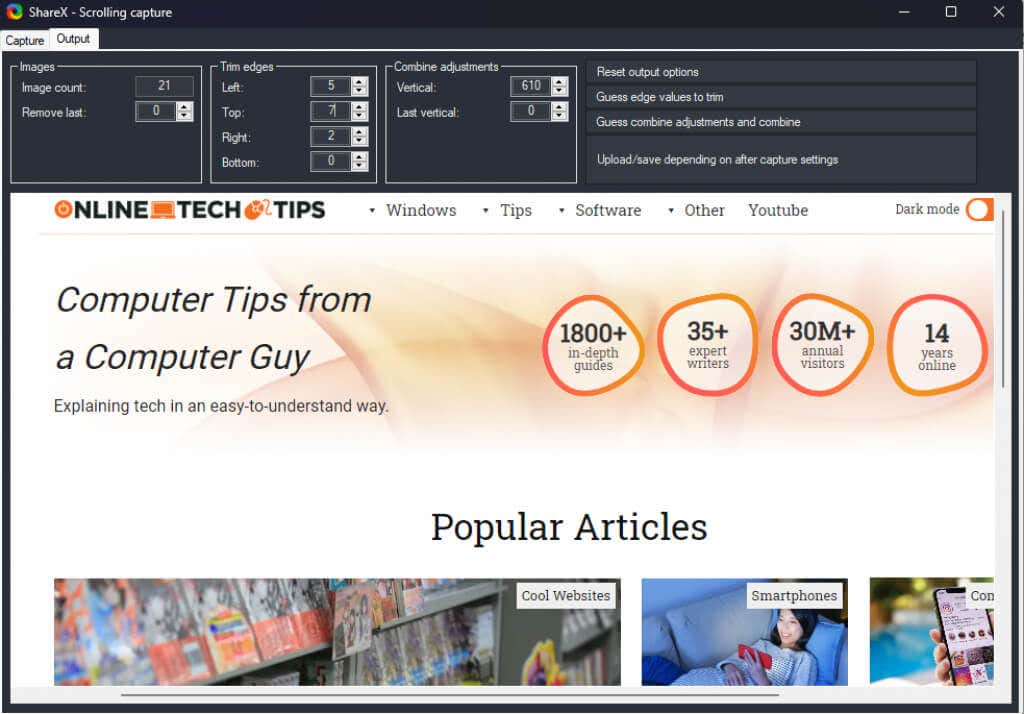 Akan ada kesan bunyi, dan tangkapan skrin tatal yang ditangkap akan muncul dalam tetingkap ShareX utama. Bergantung pada tetapan anda, ia akan dimuat naik ke Imgur dan disimpan secara setempat dalam folder pengguna apl.
Akan ada kesan bunyi, dan tangkapan skrin tatal yang ditangkap akan muncul dalam tetingkap ShareX utama. Bergantung pada tetapan anda, ia akan dimuat naik ke Imgur dan disimpan secara setempat dalam folder pengguna apl. 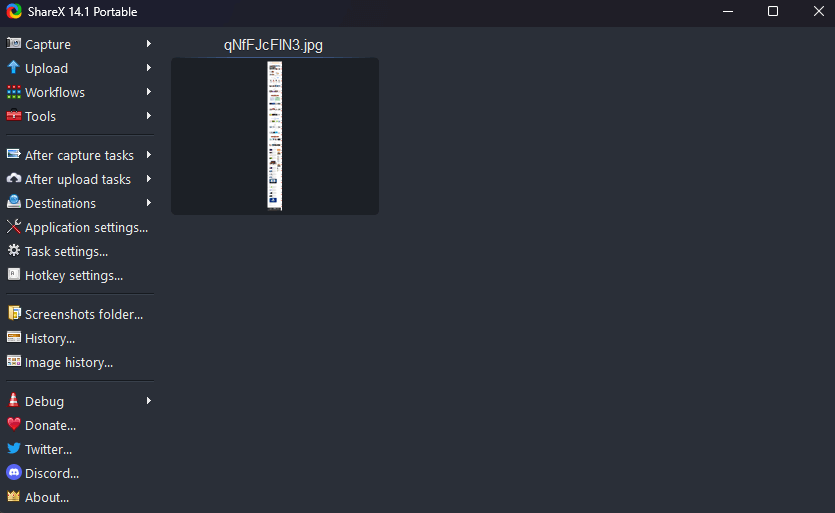
Untuk mengambil tangkapan skrin penuh pada halaman web, adalah lebih baik untuk menggunakan sambungan penyemak imbas, kerana ShareX boleh menjadi agak rumit. Tetapi apl sumber terbuka ialah cara terbaik untuk mengambil semua jenis tangkapan skrin dalam aplikasi lain pada Windows.